Raspberry Pi-spraakherkenning:een eenvoudig spraakherkenningsproject
We kunnen niet ontkennen hoe spraakassistenten en spraakgestuurde domoticasystemen dingen gemakkelijker maken. Misschien is de grote vraag:hoe werkt spraakherkenning? En hoe kan ik er een bouwen? Spraakherkenningssystemen kunnen verschillende doelen dienen. Ze kunnen taken uitvoeren of uw huis bedienen op basis van uw spraakopdrachten. Hoewel het lastig kan zijn om met spraakherkenning om te gaan, maken we het u gemakkelijk. In dit artikel leert u hoe u een Raspberry Pi-spraakherkenningssysteem bouwt. Je krijgt ook inzicht in hoe spraakherkenning werkt.
Laten we beginnen!
Raspberry Pi-spraakherkenning

Raspberry Pi
Voordat we ingaan op de technische details, wat kan dit Raspberry Pi-spraakherkenningssysteem doen? Een spraakherkenningssysteem luistert en voert taken uit op basis van uw spraakopdrachten.
Meestal omvatten deze taken het regelen van belastingen die op het circuit zijn aangesloten. Maar u kunt het circuit aanpassen om elke gewenste taak uit te voeren.
Wat nog belangrijker is, de Raspberry Pi kan spraakherkenning rechtstreeks aan zonder hulp van andere apparaten. Het enige dat u hoeft te doen, is een microfoon aansluiten om met uw Pi te praten.
Bovendien kun je dit systeem actief houden en op elk moment opdrachten geven.
Hoe spraakherkenning werkt
Het is ongelooflijk hoe we met onze apparaten kunnen praten en ze reageren. Maar computers begrijpen de menselijke taal niet.
Wat er gebeurt, is dat we trillingen in de lucht creëren als we spreken, wat energie oplevert. Vervolgens zet de microfoon waarin we spreken de energie om in elektrische signalen.
We produceren echter analoge signalen die computers niet kunnen begrijpen. Een AC/DC-omzetter zet het signaal dus om in digitaal.
Na digitalisering filtert het ook het signaal en neutraliseert het ruis met behulp van complexe natuurlijke taalverwerkingssystemen. Daarna creëert de computer de perfecte respons voor het geluidssignaal.
Een spraakherkenningssysteem bouwen
Voor dit project gebruiken we de Speech API van Google om onze spraak om te zetten in tekst. Vervolgens zet Espeak de reacties van de Pi om in spraak voor dit Raspberry Pi-project.
Wat we nodig hebben
Hier is een lijst van de componenten die we nodig hebben voor dit project.
- Raspberry Pi
- Jumperdraden
- Estafette
- USB-microfoon
- Luidspreker
Circuitdiagram
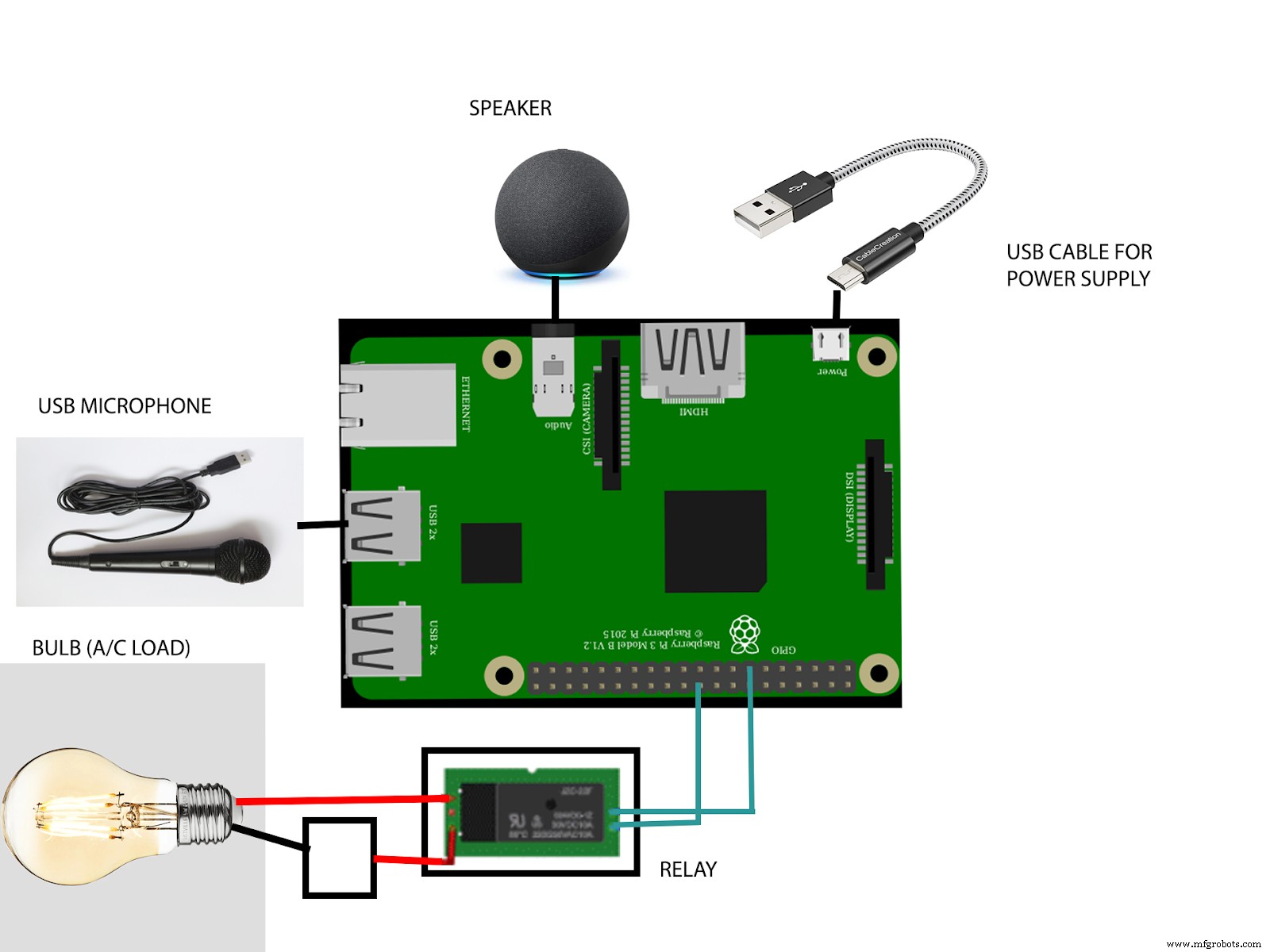
Schakelschema
Hardwareverbindingen

Spreker
De hardware-opstelling voor deze schakeling omvat slechts enkele verbindingen. En je kunt ze in willekeurige volgorde aansluiten.
Sluit eerst uw USB-microfoon aan op de USB-poort van de Pi. Sluit vervolgens uw luidspreker aan met een mannelijke 3,5 mm-jackconnector. Verder zet de luidspreker de elektrische signalen die door de microfoon worden gegenereerd om in geluidsgolven. Zorg er daarbij voor dat je luidspreker een Aux-optie heeft.
Ook kunt u de lamp via het relais aansluiten. Op die manier is het eenvoudig om het relais op het Pi-bord aan te sluiten. Volg gewoon het schakelschema om te zien hoe het relais en de lamp moeten worden aangesloten.
Schakel ten slotte uw Pi in met uw USB-kabel en uw hardware-installatie is voltooid.
Software-installatie
Nu de hardwarefase is voltooid, gaat u verder met de software. Hier leest u hoe u de Raspberry Pi instelt om spraakopdrachten te ontvangen.
Stap 1:sluit de microfoon aan

USB-microfoon
De USB-microfoon kan AC/DC-conversies aan en is voorzien van een ingebouwde versterker. Daarom kunnen we hem rechtstreeks op de Pi aansluiten zonder externe circuits of versterkers.
Nu moet u controleren of uw microfoon werkt. Hier leest u hoe u dit eenvoudig kunt doen:
- Open eerst je LXterminal en voer de volgende code in:

- Gebruik vervolgens de pijltoetsen om uw aangesloten microfoon te kiezen in het dialoogvenster dat verschijnt.
Opmerking:het kan een andere naam hebben, zoals 'USB PnP-geluidsapparaat'.
- Druk daarna op F6 om het opnamevolume van je microfoon in te stellen. Voor deze taak moet je ook de pijltjestoetsen gebruiken.
- Test vervolgens uw microfoon met de volgende code:

De code start een opname en slaat deze op als test.wav.
- Voer ook het volgende commando in om uw testopname af te spelen:

Het is een eenvoudige test om te controleren of je microfoon goed werkt. Dus als u uw microfoon niet in het dialoogvenster ziet, controleer dan uw verbindingen. Als je microfoon in het dialoogvenster staat, maar het geluid is haperend of verkeerd, bevestig dan je verbinding of verander je hardware.
Stap 2:Spraakherkenningsbibliotheken installeren
Je hebt een aantal bibliotheken nodig om de stress van het coderen te verlichten. De bibliotheken die we nodig hebben, zijn de Espeak-bibliotheek en de spraakherkenningsbibliotheek. Je hebt ook de PYAudio-bibliotheek nodig.
Voer de volgende codes uit om de bibliotheken te downloaden:

Test vervolgens uw Espeak-bibliotheek met de volgende code. Als het werkt, hoor je je testwoord.

Opmerking:als het niet werkt of je krijgt een foutmelding, controleer dan of je de juiste code hebt gebruikt en probeer opnieuw te installeren.
Stap 3:Uw Raspberry Pi-spraakprogramma coderen
Hier is de volledige code die je nodig hebt voor dit project:
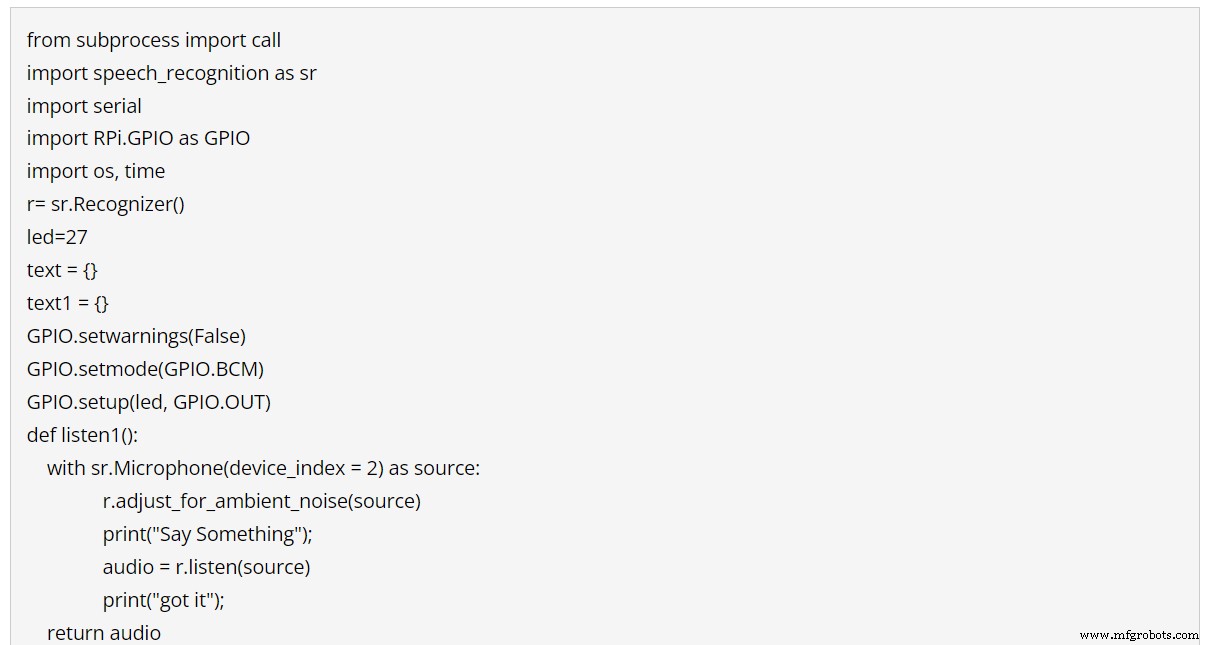
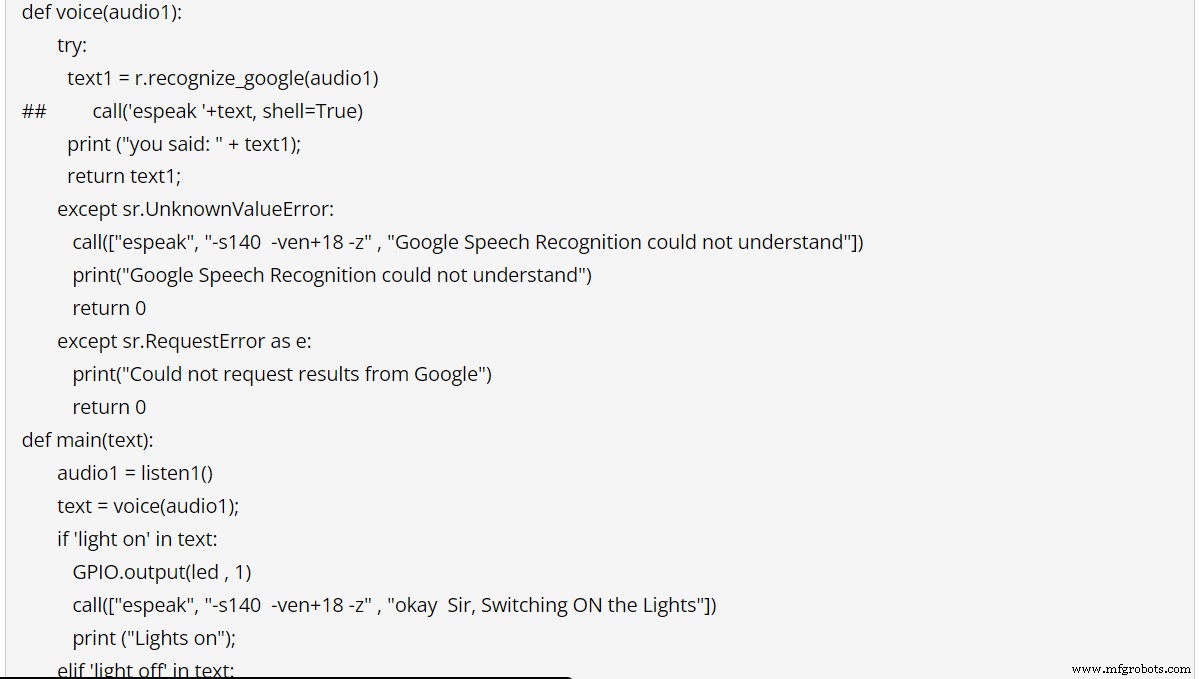
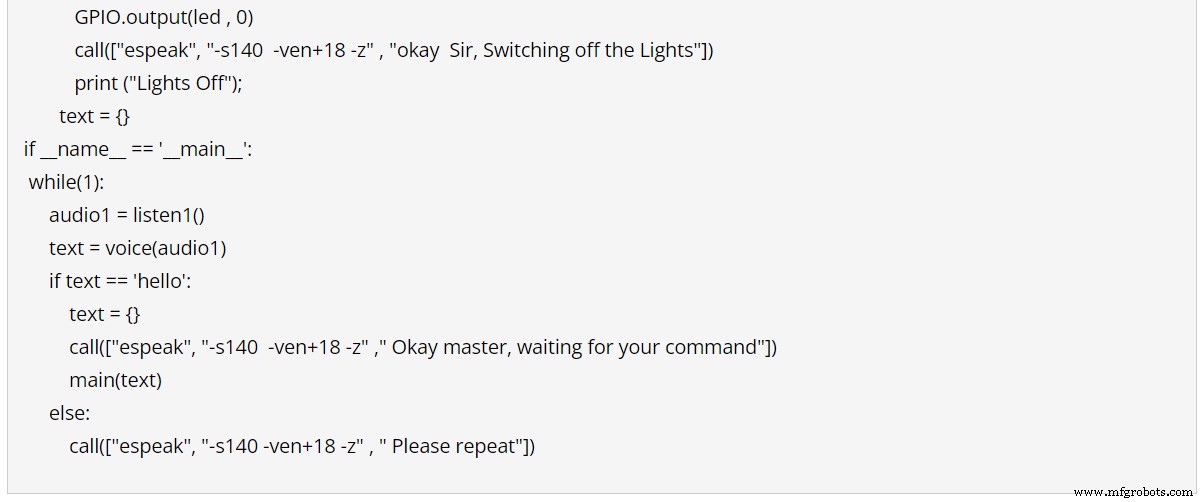
Code voor Raspberry Pi-spraakprogramma
Opmerking:zorg ervoor dat u de code correct invoert om fouten te voorkomen.
Hoe het circuit AC-belastingen regelt via spraakopdrachten

Spraakherkenningstaken
De Raspberry Pi wacht altijd op het sleutelwoord dat zijn code activeert, zelfs als hij niet actief is. Dus zodra u het trefwoord uitspreekt, in dit geval 'Hallo', wordt de code gestart.
Verder voert de code de opdrachten uit die de AC-belasting (lamp) kunnen in- of uitschakelen. Zodra de Pi de taak heeft voltooid, reageert deze via de luidspreker. Daarna keert de Pi terug naar de inactieve toestand en wacht op het volgende commando.
Interessant is dat je de code kunt aanpassen om andere vormen van AC-belasting te regelen en andere taken uit te voeren. Je kunt ook een andere trigger kiezen om je code te activeren.
Samenvattend

Alexa spraakgestuurd systeem
Hoewel dit spraakgestuurde systeem niet zo geweldig is als Alexa of Google Voice Assistant, is het een geweldige manier om een spraakgestuurd project aan je huis toe te voegen.
U kunt ook sommige apparaten in uw huis bedienen en zelfs audiofeedback van het circuit horen. Het beste is dat je maar een paar aansluitingen en codering nodig hebt om je spraakgestuurde Raspberry Pi-systeem te bouwen.
Wat vind je van dit project? Wil je er een bouwen? Aarzel niet om contact met ons op te nemen als u vragen heeft.
Industriële technologie
- DIY-monitor voor milieu en luchtkwaliteit
- Eenvoudige temperatuur en vochtigheid op Raspberry Pi
- IoT 101-project:stream de temperatuur van je Raspberry Pi
- Eenvoudige doe-het-zelf huilende babydetector met Raspberry Pi
- MATRIX STEM GOOGLE ASSISTANT – MATRIX STEMPROJECT
- Raspberry PI-gebaseerd IoT-project dat DHT11-sensor verbindt
- Realtime gezichtsherkenning:een end-to-end project
- Windows IoT:deur met gezichtsherkenning
- Parallel computergebruik op Raspberry Pi 4B+ IoT-borden gemakkelijk gemaakt
- Rover
- Speak Up:Voice Tech verhoogt productinspecties



